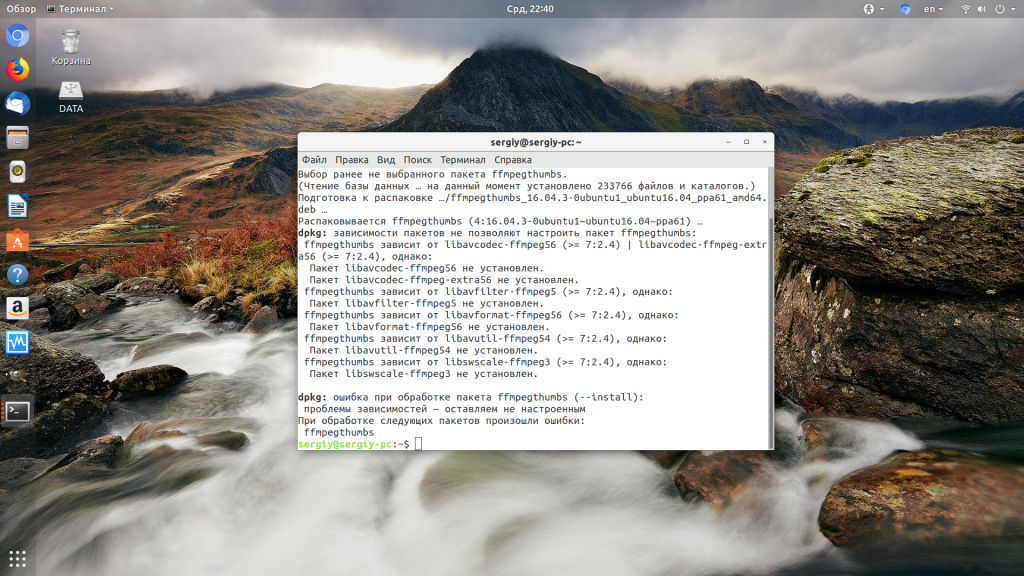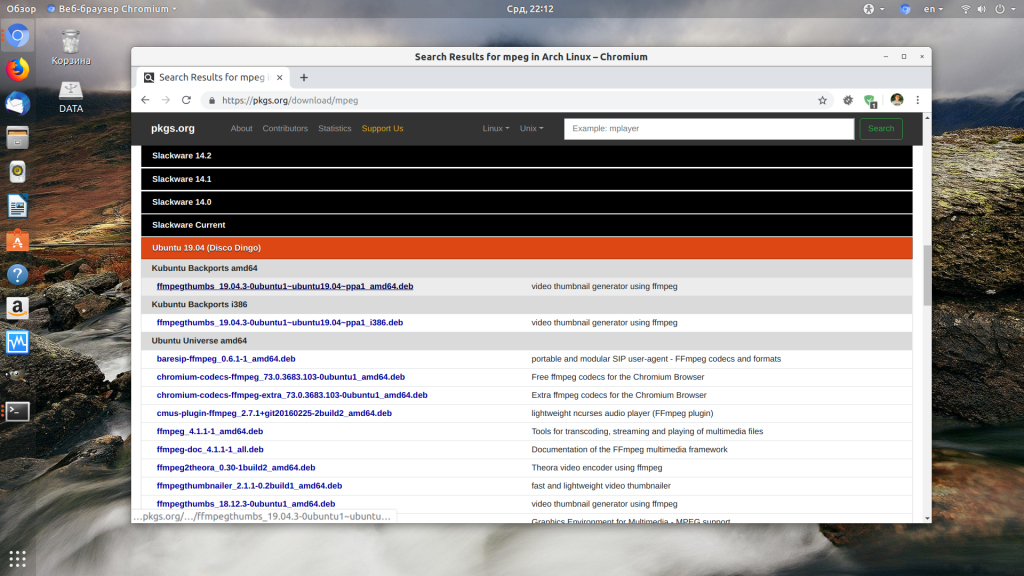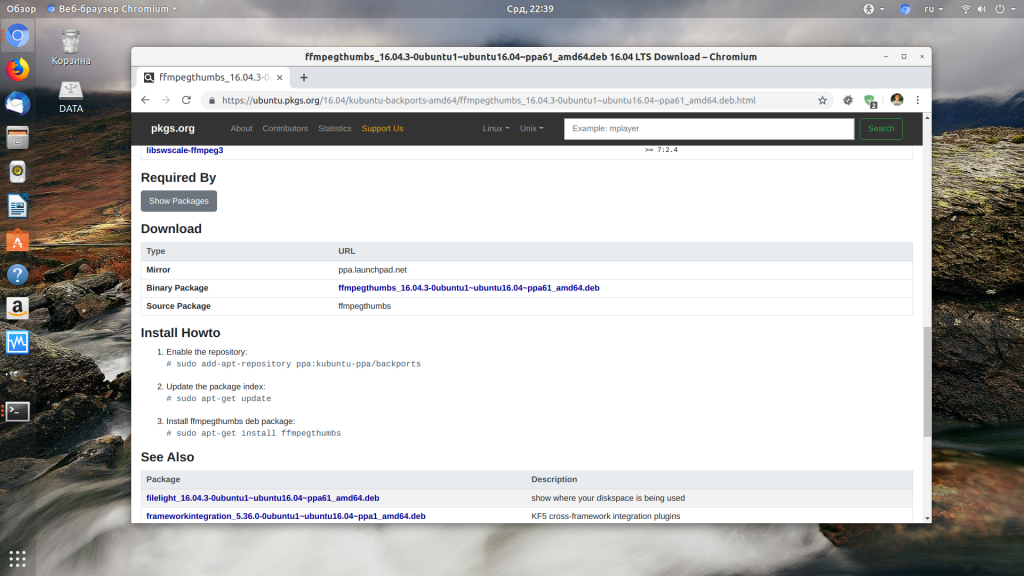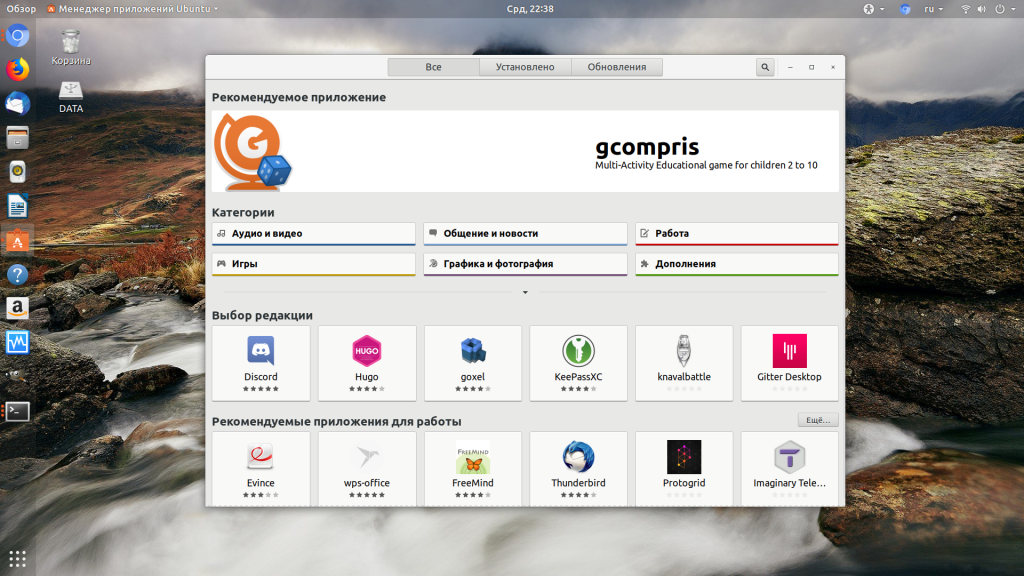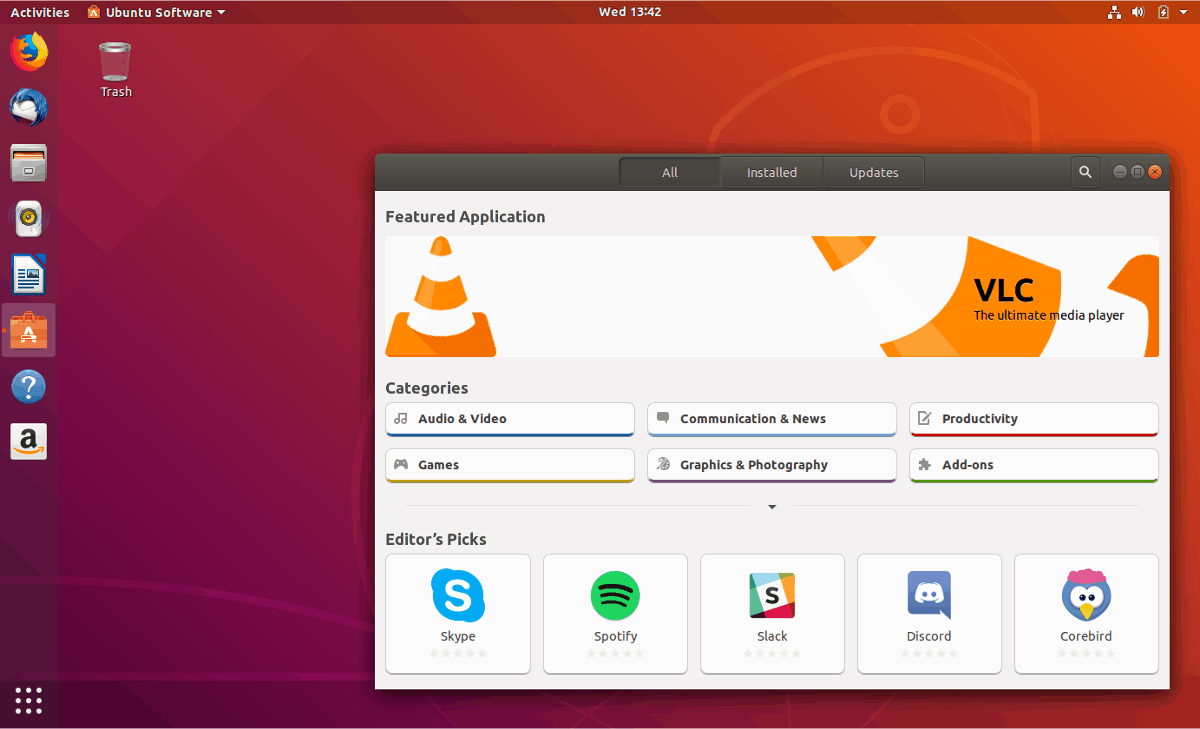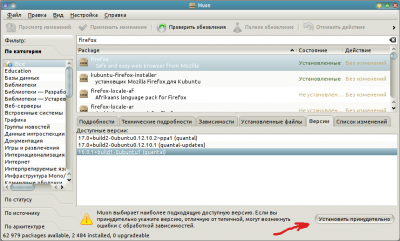При установке пакетов из официальных или сторонних репозиториев вы можете столкнуться с проблемой неудовлетворенные зависимости Ubuntu. Чтобы понять причину возникновения этой ошибки сначала надо разобраться как работают пакетные менеджеры в Linux. Здесь всё компоненты системы, библиотеки и сами программы разделены на пакеты. И если какой-либо программе нужна определенная библиотека, она не поставляется вместе с этой библиотекой, а ожидает, что эта библиотека будет уже установлена в системе.
Установкой библиотек и других компонентов занимается пакетный менеджер, отсюда у каждой программы есть ряд зависимостей которые должны быть удовлетворены чтобы программа смогла заработать.
По английски наша ошибка ещё может писаться как the following packages have unmet dependencies. Она может возникнуть в нескольких случаях, давайте сначала рассмотрим основные из них:
- Вы используете dpkg для установки deb пакета. Эта утилита не занимается установкой зависимостей. Вместо неё надо использовать apt install или потом просто установить недостающие зависимости с помощью apt, как это делается описано ниже;
- Вы используете старую версию дистрибутива – в старых версиях могло что-то изменится в репозитории и часть пакетов была удалена или переименована. С LTS версиями такое случается редко, но с обычными релизами вполне может произойти;
- Вы пытаетесь установить программу не от своего дистрибутива – несмотря на родство всех дистрибутивов семейства Debian, не желательно использовать программы из других дистрибутивов, так, как они могут требовать пакеты, которые в этом дистрибутиве называются по другому;
- У вас установлен устаревший пакет, который не позволяет обновить некоторые зависимости – случается, когда в системе уже есть какой-нибудь пакет старый пакет, требующий старую версию библиотеки, а новая программа, которую вы собираетесь установить уже хочет более новую версию и не позволяет её обновить. Эта проблема не очень типична для Ubuntu, так как здесь большинство версий программ в репозиториях заморожено, но часто встречается при использовании дистрибутивов с системой роллинг релизов.
1. Обновление и исправление зависимостей
Самое первое что надо сделать при проблемах с зависимостями, это хоть как-нибудь их исправить, потому что иначе пакетный менеджер работать не будет. В некоторых случаях, если списки репозиториев давно не обновлялись их обновление может помочь:
sudo apt update
Далее выполните:
sudo apt install -f
Эта команда установит зависимости, которые есть во официальных репозиториях (поможет при использовании dpkg) и если это не решит проблему, то удалит пакеты, для которых зависимости удовлетворить не удалось. Также после этого можно выполнить:
sudo dpkg --configure -a
А потом повторить предыдущую команду. Следующим шагом можно попробовать обновить систему до самой последней версии. Это тоже может помочь если вы пытаетесь установить пакет из официальных репозиториев и при этом возникает проблема с зависимостями:
sudo apt upgrade
sudo apt full-upgrade
Если причиной вашей проблемы стал устаревший пакет надо его удалить или придумать для него замену. Например, если у вас установлена старая версия php, могут возникнуть проблемы с установкой новой версии, потому что будут конфликтовать версии библиотек, от которых зависит программа. Однако можно найти PPA со специально подготовленной старой версией php, которая ни с кем конфликтовать не будет.
Также подобная проблема может возникать при использовании PPA. Эти репозитории поддерживаются сторонними разработчиками, и могут содержать проблемы, если это ваш вариант, то, лучше поискать альтернативные способы установки необходимой программы.
2. Установка зависимостей
Дальше установка зависимостей Ubuntu. Следующий этап, если вы скачали пакет в интернете, например, от другого дистрибутива с таким же пакетным менеджером, можно попытаться установить таким же способом библиотеки, которые он просит. Это может сработать особенно, если вы пытаетесь установить программу из старой версии дистрибутива. Пакеты можно искать прямо в google или на сайте pkgs.org:
Здесь собрано огромное количество пакетов от различных дистрибутивов, в том числе и от Ubuntu и Debian. Просто выберите нужную версию пакета для вашей архитектуры. Скачать файл можно чуть ниже на странице пакета:
После загрузки пакета с сайта его можно установить через тот же dpkg:
sudo dpkg -i ffmpegthumbs_19.04.3-0ubuntu1~ubuntu19.04~ppa1_amd64.deb
После этого можно снова попробовать установить свой пакет. Но устанавливаемая библиотека может потребовать свои неудовлетворенные зависимости, а та ещё свои, поэтому тянуть программы из других дистрибутивов таким образом не рационально.
3. Удаление зависимостей
Если у вас есть скачанный пакет, и он говорит, что он зависит о версии библиотеки, которой в вашей системе нет, но вы уверены, что ему подойдет и другая версия, то можно просто убрать эту зависимость из пакета. Но для этого надо его перепаковать. Такая ситуация была когда-то с популярным менеджером Viber. Рассмотрим на примере того же вайбера.
Сначала распакуйте пакет в подпапку package командой:
dpkg-deb -x ./viber.deb package
Затем туда же извлеките метаданные пакета:
dpkg-deb --control viber.deb package/DEBIAN
В файле package/DEBIAN есть строчка Depends, где перечислены все библиотеки, от которых зависит пакет и их версии. Просто удалите проблемную библиотеку или измените её версию на ту, которая есть в системе.
vi package/DEBIAN
Затем останется только собрать пакет обратно:
dpkg -b viber package.deb
И можете устанавливать, теперь с зависимостями будет всё верно:
sudo dpkg -i package.deb
Но такое исправление зависимостей Ubuntu следует использовать только для пакетов, которые точно неверно собраны. Важно понимать, что пакетный менеджер вам не враг, а помощник, и то что вы отключите зависимости и установите программу ещё не значит, что она потом будет работать.
4. Распаковать пакет
Следующий способ подойдет, если программа которую вы устанавливаете это библиотека, например, веб-драйвер для Selenium. Пакет можно распаковать и просто разложить исполняемые файлы из него по файловой системе в соответствии с папками внутри архива. Только желательно использовать не корневую файловую систему, а каталог /usr/local/ он как раз создан для этих целей.
5. Использовать snap пакеты
Самый простой способ обойти проблемы с зависимостями – использовать новый формат установщика программ, в котором программа содержит все зависимости в установочном архиве и они устанавливаются аналогично Windows в одну папку. Установка такой программы будет дольше, но зато такие там вы точно не получите проблем с зависимостями Ubuntu. Всё программы, которые поддерживают этот формат есть в центре приложений Ubuntu:
Выводы
В этой статье мы разобрали как исправить проблемы с зависимостями Ubuntu. Некоторые из способов довольно сложные, а другие проще. Но сама эта система, согласно которого пакеты зависят от других, а те ещё от других очень сложная и не удивительно, что время от времени в ней возникают ошибки. А какие способы решения этой проблемы вы знаете? Напишите в комментариях?
Обнаружили ошибку в тексте? Сообщите мне об этом. Выделите текст с ошибкой и нажмите Ctrl+Enter.
Статья распространяется под лицензией Creative Commons ShareAlike 4.0 при копировании материала ссылка на источник обязательна .
Ошибки зависимости в Ubuntu возникают, когда пользователи устанавливают сторонний пакет DEB, который они загрузили из Интернета через командную строку, и диспетчер пакетов не может найти правильные зависимые пакеты, необходимые для запуска программы в Ubuntu. Хотя такого рода проблемы возникают все реже и реже в 2019 году, из-за того, что большинство поклонников Ubuntu отходят от DEB в пользу Snaps и Flatpaks, по-прежнему важно знать, что делать, когда возникает подобная ошибка. Итак, в этом руководстве мы покажем вам, как исправить ошибки зависимости в Ubuntu.
Примечание: хотя это руководство посвящено устранению проблем с зависимостями в Ubuntu Linux, информация, которую мы рассматриваем, также применима к Linux Mint, Elementary OS, Zorin OS и любой другой операционной системе, подобной Ubuntu. Если вы используете какой-либо из этих дистрибутивов на основе Ubuntu, не стесняйтесь следить за ним.
Что такое программная зависимость?
Зависимость программного обеспечения — это общий термин, используемый в Linux для обозначения необходимых программ, библиотек, кодеков и других элементов, которые требуются данному приложению для правильной работы. Обычно разработчик обрабатывает эти важные файлы, объединяя их в пакет. Однако иногда разработчики не объединяют зависимости программного обеспечения, а вместо этого полагаются на источники программного обеспечения Ubuntu, чтобы предоставить это им.
Исправление ошибок зависимостей с помощью Apt
Самый простой способ исправить ошибки зависимости в Ubuntu Linux — использовать менеджер пакетов по умолчанию: Apt. Чтобы начать исправление, откройте окно терминала, нажав Ctrl + Alt + T или Ctrl + Shift + T на клавиатуре. После открытия окна командной строки используйте команду ниже, чтобы исправить ошибки.
sudo apt install -f
После выполнения указанной выше команды установки диспетчер пакетов Ubuntu попытается исправить проблемы с зависимостями, с которыми вы столкнулись, и распечатает изменения, которые он собирается внести. Прочтите подсказку на экране, которую распечатывает терминал. Затем, когда вы закончите читать экранную подсказку, нажмите Y на клавиатуре, чтобы продолжить.
Позвольте инструменту упаковки Apt установить различные зависимости программного обеспечения, необходимые для настройки вашей программы. В качестве альтернативы, если Apt не может найти какие-либо недостающие программные зависимости, необходимые для работы, он автоматически удалит приложение. В этом случае попробуйте найти приложение другими способами, а не пакетом DEB.
Исправление ошибок зависимостей с помощью Synaptic
Устранение ошибок зависимостей с помощью Apt и командной строки обычно работает довольно хорошо. Тем не менее, если вы не являетесь поклонником этого метода, есть другой способ: диспетчер пакетов Synaptic.
Чтобы получить доступ к диспетчеру пакетов Synaptic в Ubuntu для решения ошибок зависимостей, вам необходимо установить приложение. Откройте окно терминала с помощью Ctrl + Alt + T или Ctrl + Shift + T. Затем используйте команду ниже, чтобы установить приложение в вашей системе.
Примечание. Synaptic также можно установить, выполнив поиск в Центре программного обеспечения Ubuntu по запросу «Synaptic».
sudo apt install synaptic
После установки диспетчера пакетов Synaptic в Ubuntu запустите приложение и введите пароль пользователя, чтобы получить доступ к приложению. Затем следуйте пошаговым инструкциям ниже, чтобы узнать, как с его помощью решать ошибки зависимостей.
Шаг 1. Найдите в диспетчере пакетов Synaptic кнопку «Поиск» и выберите ее, чтобы получить доступ к функции поиска в приложении.
Шаг 2. Введите имя приложения со сломанными зависимостями в поле поиска. Например, если вы установили пакет Discord DEB, вы должны написать «discord» в поле поиска.
Шаг 3. Просмотрите результаты поиска в Synaptic для приложения с отсутствующими файлами зависимостей и выберите его с помощью мыши.
Шаг 4: Найдите меню «Правка» в окне диспетчера пакетов Synaptic и щелкните его, чтобы открыть параметры внутри. После открытия меню нажмите кнопку «Исправить поврежденные пакеты».
Шаг 5: Найдите кнопку «Применить» и выберите ее, чтобы сообщить Synaptic о необходимости продолжить процесс разрешения зависимостей.
Функция исправления выйдет и соберет все недостающие программные зависимости, необходимые программе. Когда процесс завершен, ваши ошибки устранены, и приложение готово к использованию!
Ошибок зависимости в Ubuntu можно легко избежать, следуя этому простому правилу: устанавливайте программное обеспечение только из официальных источников программного обеспечения Ubuntu. Не поддавайтесь искушению загружать случайные пакеты DEB, если они вам не нужны. Ubuntu имеет огромное количество бесплатного программного обеспечения с открытым исходным кодом и проприетарного программного обеспечения. Не должно быть никаких причин для загрузки пакетов DEB из Интернета (тем более, что многие из них имеют проблемные проблемы с зависимостями).
Иногда необходимо получить программное обеспечение не из источников программного обеспечения Ubuntu. Даже с огромным количеством приложений Ubuntu, которые нужно установить, некоторые ускользают от проблем. Если вам нужно заполучить приложение, которого нет в традиционных источниках программного обеспечения Ubuntu, подумайте о поиске версии Snap или Flatpak, поскольку у них никогда не возникает проблем с зависимостями, и регулярно получайте обновления непосредственно от разработчиков.
Содержание
Предисловие
Иногда, при работе с пакетными менеджерами, возникает проблема с неразрешенными зависимостями пакетов. В данной статье будут рассмотрены варианты решения этой проблемы.
Все операции выполняются в терминале.
Убедитесь что ни один пакетный менеджер не запущен. Это может быть: apt-get, aptitude, Synaptic, KPackageKit, Центр Приложений Ubuntu и тд.
Используя APT-GET
Обычно ошибка выглядит так:
E: Неудовлетворённые зависимости. Попытайтесь выполнить 'apt-get -f install', не указывая имени пакета, (или найдите другое решение).
Удалите кеш пакетов:
sudo apt-get clean
Удалите осиротевшие пакеты:
sudo apt-get autoremove
Обновите список пакетов:
sudo apt-get update
Исправьте зависимости:
sudo apt-get -f install
Обычно этого достаточно.
Если вы запутались с зависимостями, поможет интеллектуальное обновление системы:
sudo apt-get dist-upgrade
Если установка была прервана, то следует переустановить пакет
sudo apt-get install --reinstall имя_пакета
Если репозиторий недоступен, исправить:
-
/etc/apt/sources.list – главный список репозиториев
-
/etc/apt/sources.list.d – каталог для сторонних репозиториев
Если невозможно удалить/переустановить пакет, исправить:
-
/var/lib/dpkg/status – список установленных пакетов
-
/var/lib/dpkg/available – список доступных для скачивания пакетов
Содержание
- Неудовлетворенные зависимости Ubuntu
- Неудовлетворенные зависимости в Ubuntu
- 1. Обновление и исправление зависимостей
- 2. Установка зависимостей
- 3. Удаление зависимостей
- 4. Распаковать пакет
- 5. Использовать snap пакеты
- Выводы
- Ошибка у вас зафиксированы сломанные пакеты
- Как исправить у вас зафиксированы сломанные пакеты?
- 1. Обновите списки пакетов
- 2. Установите битые пакеты
- 3. Очистите лишние пакеты
- 4. Используйте dpkg
- 5. Разрешите зависимости
- Выводы
- Оцените статью:
- Об авторе
- 8 комментариев
- Комментарии (20)
- gosjava неудовлетворенные зависимости
- 4 ответа
Неудовлетворенные зависимости Ubuntu
При установке пакетов из официальных или сторонних репозиториев вы можете столкнуться с проблемой неудовлетворенные зависимости Ubuntu. Чтобы понять причину возникновения этой ошибки сначала надо разобраться как работают пакетные менеджеры в Linux. Здесь всё компоненты системы, библиотеки и сами программы разделены на пакеты. И если какой-либо программе нужна определенная библиотека, она не поставляется вместе с этой библиотекой, а ожидает, что эта библиотека будет уже установлена в системе.
Установкой библиотек и других компонентов занимается пакетный менеджер, отсюда у каждой программы есть ряд зависимостей которые должны быть удовлетворены чтобы программа смогла заработать.
Неудовлетворенные зависимости в Ubuntu
По английски наша ошибка ещё может писаться как the following packages have unmet dependencies. Она может возникнуть в нескольких случаях, давайте сначала рассмотрим основные из них:
1. Обновление и исправление зависимостей
Самое первое что надо сделать при проблемах с зависимостями, это хоть как-нибудь их исправить, потому что иначе пакетный менеджер работать не будет. В некоторых случаях, если списки репозиториев давно не обновлялись их обновление может помочь:
Эта команда установит зависимости, которые есть во официальных репозиториях (поможет при использовании dpkg) и если это не решит проблему, то удалит пакеты, для которых зависимости удовлетворить не удалось. Также после этого можно выполнить:
А потом повторить предыдущую команду. Следующим шагом можно попробовать обновить систему до самой последней версии. Это тоже может помочь если вы пытаетесь установить пакет из официальных репозиториев и при этом возникает проблема с зависимостями:
sudo apt upgrade
sudo apt full-upgrade
Если причиной вашей проблемы стал устаревший пакет надо его удалить или придумать для него замену. Например, если у вас установлена старая версия php, могут возникнуть проблемы с установкой новой версии, потому что будут конфликтовать версии библиотек, от которых зависит программа. Однако можно найти PPA со специально подготовленной старой версией php, которая ни с кем конфликтовать не будет.
Также подобная проблема может возникать при использовании PPA. Эти репозитории поддерживаются сторонними разработчиками, и могут содержать проблемы, если это ваш вариант, то, лучше поискать альтернативные способы установки необходимой программы.
2. Установка зависимостей
Дальше установка зависимостей Ubuntu. Следующий этап, если вы скачали пакет в интернете, например, от другого дистрибутива с таким же пакетным менеджером, можно попытаться установить таким же способом библиотеки, которые он просит. Это может сработать особенно, если вы пытаетесь установить программу из старой версии дистрибутива. Пакеты можно искать прямо в google или на сайте pkgs.org:
Здесь собрано огромное количество пакетов от различных дистрибутивов, в том числе и от Ubuntu и Debian. Просто выберите нужную версию пакета для вашей архитектуры. Скачать файл можно чуть ниже на странице пакета:
После загрузки пакета с сайта его можно установить через тот же dpkg:
После этого можно снова попробовать установить свой пакет. Но устанавливаемая библиотека может потребовать свои неудовлетворенные зависимости, а та ещё свои, поэтому тянуть программы из других дистрибутивов таким образом не рационально.
3. Удаление зависимостей
Если у вас есть скачанный пакет, и он говорит, что он зависит о версии библиотеки, которой в вашей системе нет, но вы уверены, что ему подойдет и другая версия, то можно просто убрать эту зависимость из пакета. Но для этого надо его перепаковать. Такая ситуация была когда-то с популярным менеджером Viber. Рассмотрим на примере того же вайбера.
Сначала распакуйте пакет в подпапку package командой:
Затем туда же извлеките метаданные пакета:
В файле package/DEBIAN есть строчка Depends, где перечислены все библиотеки, от которых зависит пакет и их версии. Просто удалите проблемную библиотеку или измените её версию на ту, которая есть в системе.
Затем останется только собрать пакет обратно:
И можете устанавливать, теперь с зависимостями будет всё верно:
Но такое исправление зависимостей Ubuntu следует использовать только для пакетов, которые точно неверно собраны. Важно понимать, что пакетный менеджер вам не враг, а помощник, и то что вы отключите зависимости и установите программу ещё не значит, что она потом будет работать.
4. Распаковать пакет
Следующий способ подойдет, если программа которую вы устанавливаете это библиотека, например, веб-драйвер для Selenium. Пакет можно распаковать и просто разложить исполняемые файлы из него по файловой системе в соответствии с папками внутри архива. Только желательно использовать не корневую файловую систему, а каталог /usr/local/ он как раз создан для этих целей.
5. Использовать snap пакеты
Выводы
В этой статье мы разобрали как исправить проблемы с зависимостями Ubuntu. Некоторые из способов довольно сложные, а другие проще. Но сама эта система, согласно которого пакеты зависят от других, а те ещё от других очень сложная и не удивительно, что время от времени в ней возникают ошибки. А какие способы решения этой проблемы вы знаете? Напишите в комментариях?
Источник
Ошибка у вас зафиксированы сломанные пакеты
Во время установки программ с помощью пакетного менеджера apt в любом из дистрибутивов, использующих этот пакетный менеджер, вы можете столкнуться с ошибкой, что у вас зафиксированы сломанные пакеты. Это пакеты, которые не установились полностью потому что им не хватает зависимостей или процесс установки был по какой-либо причине прерван.
В этой статье мы рассмотрим что делать с такой ошибкой, как её исправить, а также я дам ссылки на другие материалы на сайте, которые помогут справится с проблемой.
Как исправить у вас зафиксированы сломанные пакеты?
1. Обновите списки пакетов
Возможно вам не удалось установить нужные пакеты потому что списки репозиториев устарели, и там ещё не было нужных пакетов. Для обновления списка пакетов выполните:
2. Установите битые пакеты
После обновления списка пакетов из репозиториев может помочь установка битых пакетов. Этот шаг поможет особенно если вы устанавливали пакет с помощью dpkg и теперь нужно доустановить его зависимости с помощью пакетного менеджера. Для этого есть специальная команда:
3. Очистите лишние пакеты
Установке могут мешать лишние пакеты, которые больше не нужны в системе. Для их удаления выполните:
sudo apt autoremove
Утилита отобразит список всех битых пакетов, которые не установлены, вы можете попытаться их удалить с помощью команды:
4. Используйте dpkg
Вместо apt вы можете использовать команду dpkg чтобы посмотреть какие пакеты вызывают проблему. Просто выполните:
Команда покажет проблемные пакеты, а потом вы сможете их удалить той же командой:
5. Разрешите зависимости
Битые пакеты чаще всего появляются из-за того, что пакетный менеджер не может найти для них нужные зависимости. Если вам всё же очень нужно установить такой пакет, просто разрешите эти зависимости. Для этого можно скачать и установить их вручную или если вы уверенны, что зависимости в пакете указаны неверно, можно скачать его распаковать и удалить мешающие зависимости. Подробнее об этом читайте в этой статье.
Выводы
В этой небольшой статье мы рассмотрели что делать если в вашей системе появились битые пакеты и как их исправить. Здесь решение проблемы очень сильно зависит от вашей ситуации, но здесь приведены основные варианты решения, которые должны помочь вернуть пакетный менеджер к работе. Иногда рекомендуют удалить пакет вручную из базы данных dpkg /var/lib/dpkg/status, однако лучше этого не делать и найти путь решить проблему по другому, ручное редактирование подобных файлов может создать ещё больше проблем.
Нет похожих записей
Оцените статью:
Об авторе
Основатель и администратор сайта losst.ru, увлекаюсь открытым программным обеспечением и операционной системой Linux. В качестве основной ОС сейчас использую Ubuntu. Кроме Linux, интересуюсь всем, что связано с информационными технологиями и современной наукой.
8 комментариев
Вот почему я использую Fedora с DNF, за 5 лет использования даже не припомню случаев некорректной работы DNF. APT в Дебиан подобных дистрибутивах это сплошное разочарование.
Если бы все так было просто с зависимостями, что их через форсе принудительно установить, то это был бы не Линукс. Ниче, что система после таких манипуляций не работает? После ваших советов, новичек «уложит» систему точно.
Согласен. С Fedora бубен уже покрылся пылью. Чего все с этой Ubunto’й носятся.
Ничего не помогло. Постоянно пишет, что сломаны пакеты. к примеру хочу установить: apt-get install mariadb-server. Делаю как вы пишите.
Следующие пакеты имеют неудовлетворённые зависимости:
mariadb-server : Зависит: mariadb-server-10.1 (>= 1:10.1.29-6) но он не будет установлен
E: Невозможно исправить ошибки: у вас зафиксированы сломанные пакеты.
root@user-All-Series:
# sudo apt clean
root@user-All-Series:
# sudo apt autoremove
Чтение списков пакетов… Готово
Построение дерева зависимостей
Чтение информации о состоянии… Готово
Обновлено 0 пакетов, установлено 0 новых пакетов, для удаления отмечено 0 пакетов, и 0 пакетов не обновлено.
root@user-All-Series:
Источник
Комментарии (20)
Я тоже сталкивался с описанной ситуацией, выяснял какой пакет вызывает конфликт и понижал его версию через muon
В ответ на такую команду аптитюд всё равно пукнет, слишком много пакетов. Если уж переустанавливать всё, то aptitude reinstall должен получать имена пакетов по одному в цикле, а файл должен содержать версии пакетов. Я генерирую файл с именами-версиями так:
alias aptfixver=»sudo aptitude search
А я пользуюсь связкой из своего скрипта и пары программ. Перед тем как применить изменения аптитюд спрашивает.
$ sudo aptitude search
Последнюю команду иногда приходится повторять, тоже наверно стоит сделать обвязку
Обновил первый скрипт, тут новая версия, если что пишите на мыло.
$ sudo aptitude search
Пару слов, что он делает, если это не совсем очевидно:
Имхо, пакеты, которые недоступны в репозиториях удалять не стоит просто так.
У меня некоторые пакеты установлены не из репозиториев, например, драйвера для принтера или SOFA Statistics Open For All.
Исключения легко дописать в грип, например так:
И как я уже писал, перед тем как применить, можно почитать что аптитюд спрашивает и подкорректировать действия (например если написать +deadbeef он удален не будет)
Может быть допишу скрипт, если будет время, идея хорошая. Но лучше придумать, как бы так сделать, чтоб не нужен был этот файлик
Скорее, не по теме, но не могу разобраться, что значит «виртуальный пакет»
Программа не устанавливается в 12.10:
torrentstream-player-data : Зависит: libupnp3 (>= 1.4.3) который является виртуальным пакетом.
Зависит: libx264-116 который является виртуальным пакетом. или
libx264-120 который является виртуальным пакетом.
Виртуальный пакет предоставляет на выбор несколько различных программ/библиотек различных версий.
К примеру:
aptitude show djvu-viewer
No current or candidate version found for djvu-viewer
Package: djvu-viewer
State: not a real package
Provided by: atril, djview3, djview4, evince, evince-gtk, okular-extra-backends, zathura-djvu
Посмотреть список виртуальных пакетов можно aptitude search «
v»
Судя по тому, что даже в моём дебиане версии пакетов намного выше, виртуальными эти пакеты названы потому, что в зависимостях они указаны, а в списке пакетов они не существуют, из этого следует вывод, что нужно искать более новую версию torrentstream.
«aptitude не может разрулить зависимости и предлагает снести пол системы»- чуток не понял, удаляються пакеты/програмы которые связаны с неугодным нам пакетом, вызывающим конфликт, устанавливаем нажный нам пакет, потом доустанавливаем то что пришлось удалить и теперь основной вопрос- но ведь тогда потянеться тот пакет который нужный этим приложениям и вызывал конфликт, как быть? и проканает ли вообще??
Тема создана два года назад. Сколько воды утекло с тех пор? Правильно. А как известно, даже в одну воду нельзя войти дважды.
Чтобы понять и проканает ли вообще?? нужно пробовать самому, а потом отписаться для всех. Или сидеть у воды и ждать невесть чего.
хорошо, но я имел ввиду что решение немного противоречивое, и больше напоминает легендарные танцы с бубном нежели альтернативу, но хорошо я вас понял)
Источник
gosjava неудовлетворенные зависимости
Пытаюсь установить gosjava-jre, получаю неудовлетворенные зависимости. Перерыл интернет, пока ничего не помогает, спасибо за помощь зараннее
# sudo apt-get install gosjava-jre
Чтение списков пакетов… Готово
Построение дерева зависимостей
Чтение информации о состоянии… Готово
Некоторые пакеты невозможно установить. Возможно, вы просите невозможного,
или же используете нестабильную версию дистрибутива, где запрошенные вами
пакеты ещё не созданы или были удалены из Incoming.
Следующая информация, возможно, поможет вам:
Пакеты, имеющие неудовлетворённые зависимости:
gosjava-jre: Зависит: gosjava-jre-headless (= 2:1.8−58labft2) но он не будет установлен
Зависит: gosjava-8-jre, но он не будет установлен
E: Невозможно исправить ошибки, у вас отложены (held) битые пакеты.
4 ответа
Поставили, у нас работает)
Уточню, я использую Virtual Box 5.2.6, через образ соответсвенно на виртуалке установил Astra SE 1.5
Проводил настройку по инструкции
Сделал (за все время, а использую 2 дня, и разумеется сейчас повторил)
#deb cdrom:[OS Astra Linux 1.5 smolensk — amd64 DVD ]/ smolensk contrib main non-free
# sudo aptitude update
Игнор cdrom://OS Astra Linux 1.5 smolensk — amd64 DVD smolensk InRelease
Игнор cdrom://OS Astra Linux 1.5 smolensk — amd64 DVD smolensk Release. gpg
Игнор cdrom://OS Astra Linux 1.5 smolensk — amd64 DVD smolensk Release
Ошибка cdrom://OS Astra Linux 1.5 smolensk — amd64 DVD smolensk/contrib amd64 Packages
Пожалуйста, используйте apt-cdrom, чтобы APT смог распознать данный CD. apt-get update не используется для добавления нового CD
Ошибка cdrom://OS Astra Linux 1.5 smolensk — amd64 DVD smolensk/main amd64 Packages
Пожалуйста, используйте apt-cdrom, чтобы APT смог распознать данный CD. apt-get update не используется для добавления нового CD
Ошибка cdrom://OS Astra Linux 1.5 smolensk — amd64 DVD smolensk/non-free amd64 Packages
Пожалуйста, используйте apt-cdrom, чтобы APT смог распознать данный CD. apt-get update не используется для добавления нового CD
Игнор cdrom://OS Astra Linux 1.5 smolensk — amd64 DVD smolensk/contrib Translation-ru_RU
Игнор cdrom://OS Astra Linux 1.5 smolensk — amd64 DVD smolensk/contrib Translation-ru
Игнор cdrom://OS Astra Linux 1.5 smolensk — amd64 DVD smolensk/contrib Translation-en
Игнор cdrom://OS Astra Linux 1.5 smolensk — amd64 DVD smolensk/main Translation-ru_RU
Игнор cdrom://OS Astra Linux 1.5 smolensk — amd64 DVD smolensk/main Translation-ru
Игнор cdrom://OS Astra Linux 1.5 smolensk — amd64 DVD smolensk/main Translation-en
Игнор cdrom://OS Astra Linux 1.5 smolensk — amd64 DVD smolensk/non-free Translation-ru_RU
Игнор cdrom://OS Astra Linux 1.5 smolensk — amd64 DVD smolensk/non-free Translation-ru
Игнор cdrom://OS Astra Linux 1.5 smolensk — amd64 DVD smolensk/non-free Translation-en
Из кэша packages.lab50.net smolensk InRelease
Из кэша packages.lab50.net se15 InRelease
Из кэша packages.lab50.net smolensk/main Sources
Из кэша packages.lab50.net smolensk/main amd64 Packages
Из кэша packages.lab50.net se15/main amd64 Packages
Игнор packages.lab50.net smolensk/main Translation-ru_RU
Игнор packages.lab50.net smolensk/main Translation-ru
Игнор packages.lab50.net smolensk/main Translation-en
Игнор packages.lab50.net se15/main Translation-ru_RU
Игнор packages.lab50.net se15/main Translation-ru
Игнор packages.lab50.net se15/main Translation-en
87% [Обработка]W: Не удалось получить cdrom://OS Astra Linux 1.5 smolensk — amd64 DVD /dists/smolensk/contrib/binary-amd64/Packages: Пожалуйста, используйте apt-cdrom, чтобы APT смог распознать данный CD. apt-get update не используется для добавления нового CD
W: Не удалось получить cdrom://OS Astra Linux 1.5 smolensk — amd64 DVD /dists/smolensk/main/binary-amd64/Packages: Пожалуйста, используйте apt-cdrom, чтобы APT смог распознать данный CD. apt-get update не используется для добавления нового CD
W: Не удалось получить cdrom://OS Astra Linux 1.5 smolensk — amd64 DVD /dists/smolensk/non-free/binary-amd64/Packages: Пожалуйста, используйте apt-cdrom, чтобы APT смог распознать данный CD. apt-get update не используется для добавления нового CD
E: Не удалось скачать некоторые индексные файлы. Они были проигнорированы, или вместо них использовались старые.
E: Не удалось перестроить кэш пакетовroot@scam :
sudo aptitude update
# sudo aptitude update
Из кэша packages.lab50.net smolensk InRelease
Из кэша packages.lab50.net se15 InRelease
Из кэша packages.lab50.net smolensk/main Sources
Из кэша packages.lab50.net smolensk/main amd64 Packages
Из кэша packages.lab50.net se15/main amd64 Packages
Игнор packages.lab50.net smolensk/main Translation-ru_RU
Игнор packages.lab50.net smolensk/main Translation-ru
Игнор packages.lab50.net smolensk/main Translation-en
Игнор packages.lab50.net se15/main Translation-ru_RU
Игнор packages.lab50.net se15/main Translation-ru
Игнор packages.lab50.net se15/main Translation-en
sudo apt-install gosjava-jre
# sudo apt-install gosjava-jre
sudo: apt-install: command not found
root@scam :
# sudo apt-get install gosjava-jre
Чтение списков пакетов… Готово
Построение дерева зависимостей
Чтение информации о состоянии… Готово
Некоторые пакеты невозможно установить. Возможно, вы просите невозможного,
или же используете нестабильную версию дистрибутива, где запрошенные вами
пакеты ещё не созданы или были удалены из Incoming.
Следующая информация, возможно, поможет вам:
Пакеты, имеющие неудовлетворённые зависимости:
gosjava-jre: Зависит: gosjava-jre-headless (= 2:1.8−58labft2) но он не будет установлен
Зависит: gosjava-8-jre, но он не будет установлен
E: Невозможно исправить ошибки, у вас отложены (held) битые пакеты.
Возможно проблема в пункте 2, но точно сказать не могу, если в файле
deb cdrom:[OS Astra Linux 1.5 smolensk — amd64 DVD ]/ smolensk contrib main non-free
# sudo aptitude update
Игнор cdrom://OS Astra Linux 1.5 smolensk — amd64 DVD smolensk InRelease
Игнор cdrom://OS Astra Linux 1.5 smolensk — amd64 DVD smolensk Release. gpg
Игнор cdrom://OS Astra Linux 1.5 smolensk — amd64 DVD smolensk Release
Ошибка cdrom://OS Astra Linux 1.5 smolensk — amd64 DVD smolensk/contrib amd64 Packages
Пожалуйста, используйте apt-cdrom, чтобы APT смог распознать данный CD. apt-get update не используется для добавления нового CD
Ошибка cdrom://OS Astra Linux 1.5 smolensk — amd64 DVD smolensk/main amd64 Packages
Пожалуйста, используйте apt-cdrom, чтобы APT смог распознать данный CD. apt-get update не используется для добавления нового CD
Ошибка cdrom://OS Astra Linux 1.5 smolensk — amd64 DVD smolensk/non-free amd64 Packages
Пожалуйста, используйте apt-cdrom, чтобы APT смог распознать данный CD. apt-get update не используется для добавления нового CD
Игнор cdrom://OS Astra Linux 1.5 smolensk — amd64 DVD smolensk/contrib Translation-ru_RU
Игнор cdrom://OS Astra Linux 1.5 smolensk — amd64 DVD smolensk/contrib Translation-ru
Игнор cdrom://OS Astra Linux 1.5 smolensk — amd64 DVD smolensk/contrib Translation-en
Игнор cdrom://OS Astra Linux 1.5 smolensk — amd64 DVD smolensk/main Translation-ru_RU
Игнор cdrom://OS Astra Linux 1.5 smolensk — amd64 DVD smolensk/main Translation-ru
Игнор cdrom://OS Astra Linux 1.5 smolensk — amd64 DVD smolensk/main Translation-en
Игнор cdrom://OS Astra Linux 1.5 smolensk — amd64 DVD smolensk/non-free Translation-ru_RU
Игнор cdrom://OS Astra Linux 1.5 smolensk — amd64 DVD smolensk/non-free Translation-ru
Игнор cdrom://OS Astra Linux 1.5 smolensk — amd64 DVD smolensk/non-free Translation-en
Из кэша packages.lab50.net smolensk InRelease
Из кэша packages.lab50.net se15 InRelease
Из кэша packages.lab50.net smolensk/main Sources
Из кэша packages.lab50.net smolensk/main amd64 Packages
Из кэша packages.lab50.net se15/main amd64 Packages
Игнор packages.lab50.net smolensk/main Translation-ru_RU
Игнор packages.lab50.net smolensk/main Translation-ru
Игнор packages.lab50.net smolensk/main Translation-en
Игнор packages.lab50.net se15/main Translation-ru_RU
Игнор packages.lab50.net se15/main Translation-ru
Игнор packages.lab50.net se15/main Translation-en
87% [Обработка]W: Не удалось получить cdrom://OS Astra Linux 1.5 smolensk — amd64 DVD /dists/smolensk/contrib/binary-amd64/Packages: Пожалуйста, используйте apt-cdrom, чтобы APT смог распознать данный CD. apt-get update не используется для добавления нового CD
W: Не удалось получить cdrom://OS Astra Linux 1.5 smolensk — amd64 DVD /dists/smolensk/main/binary-amd64/Packages: Пожалуйста, используйте apt-cdrom, чтобы APT смог распознать данный CD. apt-get update не используется для добавления нового CD
W: Не удалось получить cdrom://OS Astra Linux 1.5 smolensk — amd64 DVD /dists/smolensk/non-free/binary-amd64/Packages: Пожалуйста, используйте apt-cdrom, чтобы APT смог распознать данный CD. apt-get update не используется для добавления нового CD
E: Не удалось скачать некоторые индексные файлы. Они были проигнорированы, или вместо них использовались старые.
E: Не удалось перестроить кэш пакетов
Прошу помочь чем сможете, многое уже перепробывал, пока без результатов.
Вывод apt-cache policy gosjava-jre
# apt-cache policy gosjava-jre
gosjava-jre:
Установлен: (отсутствует)
Кандидат: 2:1.8−58labft2
Таблица версий:
2:1.8−58labft2 0
500 packages.lab50.net/gosjava/ se15/main amd64 Packages
Также пытался сделать
# sudo apt-get clean
root@scam :
# sudo apt-get autoremove
Чтение списков пакетов… Готово
Построение дерева зависимостей
Чтение информации о состоянии… Готово
обновлено 0, установлено 0 новых пакетов, для удаления отмечено 0 пакетов, и 0 пакетов не обновлено.
root@scam :
# sudo apt-get update
В кэше packages.lab50.net smolensk InRelease
В кэше packages.lab50.net se15 InRelease
В кэше packages.lab50.net smolensk/main Sources
В кэше packages.lab50.net smolensk/main amd64 Packages
В кэше packages.lab50.net se15/main amd64 Packages
Игн packages.lab50.net smolensk/main Translation-ru_RU
Игн packages.lab50.net smolensk/main Translation-ru
Игн packages.lab50.net smolensk/main Translation-en
Игн packages.lab50.net se15/main Translation-ru_RU
Игн packages.lab50.net se15/main Translation-ru
Игн packages.lab50.net se15/main Translation-en
Чтение списков пакетов… Готово
root@scam :
# sudo apt-get install gosjava-jre
Чтение списков пакетов… Готово
Построение дерева зависимостей
Чтение информации о состоянии… Готово
Некоторые пакеты невозможно установить. Возможно, вы просите невозможного,
или же используете нестабильную версию дистрибутива, где запрошенные вами
пакеты ещё не созданы или были удалены из Incoming.
Следующая информация, возможно, поможет вам:
Пакеты, имеющие неудовлетворённые зависимости:
gosjava-jre: Зависит: gosjava-jre-headless (= 2:1.8−58labft2) но он не будет установлен
Зависит: gosjava-8-jre, но он не будет установлен
E: Невозможно исправить ошибки, у вас отложены (held) битые пакеты.
Источник
Содержание
- Неудовлетворенные зависимости Ubuntu
- Неудовлетворенные зависимости в Ubuntu
- 1. Обновление и исправление зависимостей
- 2. Установка зависимостей
- 3. Удаление зависимостей
- 4. Распаковать пакет
- 5. Использовать snap пакеты
- Выводы
- Ошибка у вас зафиксированы сломанные пакеты
- Как исправить у вас зафиксированы сломанные пакеты?
- 1. Обновите списки пакетов
- 2. Установите битые пакеты
- 3. Очистите лишние пакеты
- 4. Используйте dpkg
- 5. Разрешите зависимости
- Выводы
- Оцените статью:
- Об авторе
- 8 комментариев
- Комментарии (20)
- gosjava неудовлетворенные зависимости
- 4 ответа
Неудовлетворенные зависимости Ubuntu
При установке пакетов из официальных или сторонних репозиториев вы можете столкнуться с проблемой неудовлетворенные зависимости Ubuntu. Чтобы понять причину возникновения этой ошибки сначала надо разобраться как работают пакетные менеджеры в Linux. Здесь всё компоненты системы, библиотеки и сами программы разделены на пакеты. И если какой-либо программе нужна определенная библиотека, она не поставляется вместе с этой библиотекой, а ожидает, что эта библиотека будет уже установлена в системе.
Установкой библиотек и других компонентов занимается пакетный менеджер, отсюда у каждой программы есть ряд зависимостей которые должны быть удовлетворены чтобы программа смогла заработать.
Неудовлетворенные зависимости в Ubuntu
По английски наша ошибка ещё может писаться как the following packages have unmet dependencies. Она может возникнуть в нескольких случаях, давайте сначала рассмотрим основные из них:
1. Обновление и исправление зависимостей
Самое первое что надо сделать при проблемах с зависимостями, это хоть как-нибудь их исправить, потому что иначе пакетный менеджер работать не будет. В некоторых случаях, если списки репозиториев давно не обновлялись их обновление может помочь:
Эта команда установит зависимости, которые есть во официальных репозиториях (поможет при использовании dpkg) и если это не решит проблему, то удалит пакеты, для которых зависимости удовлетворить не удалось. Также после этого можно выполнить:
А потом повторить предыдущую команду. Следующим шагом можно попробовать обновить систему до самой последней версии. Это тоже может помочь если вы пытаетесь установить пакет из официальных репозиториев и при этом возникает проблема с зависимостями:
sudo apt upgrade
sudo apt full-upgrade
Если причиной вашей проблемы стал устаревший пакет надо его удалить или придумать для него замену. Например, если у вас установлена старая версия php, могут возникнуть проблемы с установкой новой версии, потому что будут конфликтовать версии библиотек, от которых зависит программа. Однако можно найти PPA со специально подготовленной старой версией php, которая ни с кем конфликтовать не будет.
Также подобная проблема может возникать при использовании PPA. Эти репозитории поддерживаются сторонними разработчиками, и могут содержать проблемы, если это ваш вариант, то, лучше поискать альтернативные способы установки необходимой программы.
2. Установка зависимостей
Дальше установка зависимостей Ubuntu. Следующий этап, если вы скачали пакет в интернете, например, от другого дистрибутива с таким же пакетным менеджером, можно попытаться установить таким же способом библиотеки, которые он просит. Это может сработать особенно, если вы пытаетесь установить программу из старой версии дистрибутива. Пакеты можно искать прямо в google или на сайте pkgs.org:
Здесь собрано огромное количество пакетов от различных дистрибутивов, в том числе и от Ubuntu и Debian. Просто выберите нужную версию пакета для вашей архитектуры. Скачать файл можно чуть ниже на странице пакета:
После загрузки пакета с сайта его можно установить через тот же dpkg:
После этого можно снова попробовать установить свой пакет. Но устанавливаемая библиотека может потребовать свои неудовлетворенные зависимости, а та ещё свои, поэтому тянуть программы из других дистрибутивов таким образом не рационально.
3. Удаление зависимостей
Если у вас есть скачанный пакет, и он говорит, что он зависит о версии библиотеки, которой в вашей системе нет, но вы уверены, что ему подойдет и другая версия, то можно просто убрать эту зависимость из пакета. Но для этого надо его перепаковать. Такая ситуация была когда-то с популярным менеджером Viber. Рассмотрим на примере того же вайбера.
Сначала распакуйте пакет в подпапку package командой:
Затем туда же извлеките метаданные пакета:
В файле package/DEBIAN есть строчка Depends, где перечислены все библиотеки, от которых зависит пакет и их версии. Просто удалите проблемную библиотеку или измените её версию на ту, которая есть в системе.
Затем останется только собрать пакет обратно:
И можете устанавливать, теперь с зависимостями будет всё верно:
Но такое исправление зависимостей Ubuntu следует использовать только для пакетов, которые точно неверно собраны. Важно понимать, что пакетный менеджер вам не враг, а помощник, и то что вы отключите зависимости и установите программу ещё не значит, что она потом будет работать.
4. Распаковать пакет
Следующий способ подойдет, если программа которую вы устанавливаете это библиотека, например, веб-драйвер для Selenium. Пакет можно распаковать и просто разложить исполняемые файлы из него по файловой системе в соответствии с папками внутри архива. Только желательно использовать не корневую файловую систему, а каталог /usr/local/ он как раз создан для этих целей.
5. Использовать snap пакеты
Выводы
В этой статье мы разобрали как исправить проблемы с зависимостями Ubuntu. Некоторые из способов довольно сложные, а другие проще. Но сама эта система, согласно которого пакеты зависят от других, а те ещё от других очень сложная и не удивительно, что время от времени в ней возникают ошибки. А какие способы решения этой проблемы вы знаете? Напишите в комментариях?
Источник
Ошибка у вас зафиксированы сломанные пакеты
Во время установки программ с помощью пакетного менеджера apt в любом из дистрибутивов, использующих этот пакетный менеджер, вы можете столкнуться с ошибкой, что у вас зафиксированы сломанные пакеты. Это пакеты, которые не установились полностью потому что им не хватает зависимостей или процесс установки был по какой-либо причине прерван.
В этой статье мы рассмотрим что делать с такой ошибкой, как её исправить, а также я дам ссылки на другие материалы на сайте, которые помогут справится с проблемой.
Как исправить у вас зафиксированы сломанные пакеты?
1. Обновите списки пакетов
Возможно вам не удалось установить нужные пакеты потому что списки репозиториев устарели, и там ещё не было нужных пакетов. Для обновления списка пакетов выполните:
2. Установите битые пакеты
После обновления списка пакетов из репозиториев может помочь установка битых пакетов. Этот шаг поможет особенно если вы устанавливали пакет с помощью dpkg и теперь нужно доустановить его зависимости с помощью пакетного менеджера. Для этого есть специальная команда:
3. Очистите лишние пакеты
Установке могут мешать лишние пакеты, которые больше не нужны в системе. Для их удаления выполните:
sudo apt autoremove
Утилита отобразит список всех битых пакетов, которые не установлены, вы можете попытаться их удалить с помощью команды:
4. Используйте dpkg
Вместо apt вы можете использовать команду dpkg чтобы посмотреть какие пакеты вызывают проблему. Просто выполните:
Команда покажет проблемные пакеты, а потом вы сможете их удалить той же командой:
5. Разрешите зависимости
Битые пакеты чаще всего появляются из-за того, что пакетный менеджер не может найти для них нужные зависимости. Если вам всё же очень нужно установить такой пакет, просто разрешите эти зависимости. Для этого можно скачать и установить их вручную или если вы уверенны, что зависимости в пакете указаны неверно, можно скачать его распаковать и удалить мешающие зависимости. Подробнее об этом читайте в этой статье.
Выводы
В этой небольшой статье мы рассмотрели что делать если в вашей системе появились битые пакеты и как их исправить. Здесь решение проблемы очень сильно зависит от вашей ситуации, но здесь приведены основные варианты решения, которые должны помочь вернуть пакетный менеджер к работе. Иногда рекомендуют удалить пакет вручную из базы данных dpkg /var/lib/dpkg/status, однако лучше этого не делать и найти путь решить проблему по другому, ручное редактирование подобных файлов может создать ещё больше проблем.
Нет похожих записей
Оцените статью:
Об авторе
Основатель и администратор сайта losst.ru, увлекаюсь открытым программным обеспечением и операционной системой Linux. В качестве основной ОС сейчас использую Ubuntu. Кроме Linux, интересуюсь всем, что связано с информационными технологиями и современной наукой.
8 комментариев
Вот почему я использую Fedora с DNF, за 5 лет использования даже не припомню случаев некорректной работы DNF. APT в Дебиан подобных дистрибутивах это сплошное разочарование.
Если бы все так было просто с зависимостями, что их через форсе принудительно установить, то это был бы не Линукс. Ниче, что система после таких манипуляций не работает? После ваших советов, новичек «уложит» систему точно.
Согласен. С Fedora бубен уже покрылся пылью. Чего все с этой Ubunto’й носятся.
Ничего не помогло. Постоянно пишет, что сломаны пакеты. к примеру хочу установить: apt-get install mariadb-server. Делаю как вы пишите.
Следующие пакеты имеют неудовлетворённые зависимости:
mariadb-server : Зависит: mariadb-server-10.1 (>= 1:10.1.29-6) но он не будет установлен
E: Невозможно исправить ошибки: у вас зафиксированы сломанные пакеты.
root@user-All-Series:
# sudo apt clean
root@user-All-Series:
# sudo apt autoremove
Чтение списков пакетов… Готово
Построение дерева зависимостей
Чтение информации о состоянии… Готово
Обновлено 0 пакетов, установлено 0 новых пакетов, для удаления отмечено 0 пакетов, и 0 пакетов не обновлено.
root@user-All-Series:
Источник
Комментарии (20)
Я тоже сталкивался с описанной ситуацией, выяснял какой пакет вызывает конфликт и понижал его версию через muon
В ответ на такую команду аптитюд всё равно пукнет, слишком много пакетов. Если уж переустанавливать всё, то aptitude reinstall должен получать имена пакетов по одному в цикле, а файл должен содержать версии пакетов. Я генерирую файл с именами-версиями так:
alias aptfixver=»sudo aptitude search
А я пользуюсь связкой из своего скрипта и пары программ. Перед тем как применить изменения аптитюд спрашивает.
$ sudo aptitude search
Последнюю команду иногда приходится повторять, тоже наверно стоит сделать обвязку
Обновил первый скрипт, тут новая версия, если что пишите на мыло.
$ sudo aptitude search
Пару слов, что он делает, если это не совсем очевидно:
Имхо, пакеты, которые недоступны в репозиториях удалять не стоит просто так.
У меня некоторые пакеты установлены не из репозиториев, например, драйвера для принтера или SOFA Statistics Open For All.
Исключения легко дописать в грип, например так:
И как я уже писал, перед тем как применить, можно почитать что аптитюд спрашивает и подкорректировать действия (например если написать +deadbeef он удален не будет)
Может быть допишу скрипт, если будет время, идея хорошая. Но лучше придумать, как бы так сделать, чтоб не нужен был этот файлик
Скорее, не по теме, но не могу разобраться, что значит «виртуальный пакет»
Программа не устанавливается в 12.10:
torrentstream-player-data : Зависит: libupnp3 (>= 1.4.3) который является виртуальным пакетом.
Зависит: libx264-116 который является виртуальным пакетом. или
libx264-120 который является виртуальным пакетом.
Виртуальный пакет предоставляет на выбор несколько различных программ/библиотек различных версий.
К примеру:
aptitude show djvu-viewer
No current or candidate version found for djvu-viewer
Package: djvu-viewer
State: not a real package
Provided by: atril, djview3, djview4, evince, evince-gtk, okular-extra-backends, zathura-djvu
Посмотреть список виртуальных пакетов можно aptitude search «
v»
Судя по тому, что даже в моём дебиане версии пакетов намного выше, виртуальными эти пакеты названы потому, что в зависимостях они указаны, а в списке пакетов они не существуют, из этого следует вывод, что нужно искать более новую версию torrentstream.
«aptitude не может разрулить зависимости и предлагает снести пол системы»- чуток не понял, удаляються пакеты/програмы которые связаны с неугодным нам пакетом, вызывающим конфликт, устанавливаем нажный нам пакет, потом доустанавливаем то что пришлось удалить и теперь основной вопрос- но ведь тогда потянеться тот пакет который нужный этим приложениям и вызывал конфликт, как быть? и проканает ли вообще??
Тема создана два года назад. Сколько воды утекло с тех пор? Правильно. А как известно, даже в одну воду нельзя войти дважды.
Чтобы понять и проканает ли вообще?? нужно пробовать самому, а потом отписаться для всех. Или сидеть у воды и ждать невесть чего.
хорошо, но я имел ввиду что решение немного противоречивое, и больше напоминает легендарные танцы с бубном нежели альтернативу, но хорошо я вас понял)
Источник
gosjava неудовлетворенные зависимости
Пытаюсь установить gosjava-jre, получаю неудовлетворенные зависимости. Перерыл интернет, пока ничего не помогает, спасибо за помощь зараннее
# sudo apt-get install gosjava-jre
Чтение списков пакетов… Готово
Построение дерева зависимостей
Чтение информации о состоянии… Готово
Некоторые пакеты невозможно установить. Возможно, вы просите невозможного,
или же используете нестабильную версию дистрибутива, где запрошенные вами
пакеты ещё не созданы или были удалены из Incoming.
Следующая информация, возможно, поможет вам:
Пакеты, имеющие неудовлетворённые зависимости:
gosjava-jre: Зависит: gosjava-jre-headless (= 2:1.8−58labft2) но он не будет установлен
Зависит: gosjava-8-jre, но он не будет установлен
E: Невозможно исправить ошибки, у вас отложены (held) битые пакеты.
4 ответа
Поставили, у нас работает)
Уточню, я использую Virtual Box 5.2.6, через образ соответсвенно на виртуалке установил Astra SE 1.5
Проводил настройку по инструкции
Сделал (за все время, а использую 2 дня, и разумеется сейчас повторил)
#deb cdrom:[OS Astra Linux 1.5 smolensk — amd64 DVD ]/ smolensk contrib main non-free
# sudo aptitude update
Игнор cdrom://OS Astra Linux 1.5 smolensk — amd64 DVD smolensk InRelease
Игнор cdrom://OS Astra Linux 1.5 smolensk — amd64 DVD smolensk Release. gpg
Игнор cdrom://OS Astra Linux 1.5 smolensk — amd64 DVD smolensk Release
Ошибка cdrom://OS Astra Linux 1.5 smolensk — amd64 DVD smolensk/contrib amd64 Packages
Пожалуйста, используйте apt-cdrom, чтобы APT смог распознать данный CD. apt-get update не используется для добавления нового CD
Ошибка cdrom://OS Astra Linux 1.5 smolensk — amd64 DVD smolensk/main amd64 Packages
Пожалуйста, используйте apt-cdrom, чтобы APT смог распознать данный CD. apt-get update не используется для добавления нового CD
Ошибка cdrom://OS Astra Linux 1.5 smolensk — amd64 DVD smolensk/non-free amd64 Packages
Пожалуйста, используйте apt-cdrom, чтобы APT смог распознать данный CD. apt-get update не используется для добавления нового CD
Игнор cdrom://OS Astra Linux 1.5 smolensk — amd64 DVD smolensk/contrib Translation-ru_RU
Игнор cdrom://OS Astra Linux 1.5 smolensk — amd64 DVD smolensk/contrib Translation-ru
Игнор cdrom://OS Astra Linux 1.5 smolensk — amd64 DVD smolensk/contrib Translation-en
Игнор cdrom://OS Astra Linux 1.5 smolensk — amd64 DVD smolensk/main Translation-ru_RU
Игнор cdrom://OS Astra Linux 1.5 smolensk — amd64 DVD smolensk/main Translation-ru
Игнор cdrom://OS Astra Linux 1.5 smolensk — amd64 DVD smolensk/main Translation-en
Игнор cdrom://OS Astra Linux 1.5 smolensk — amd64 DVD smolensk/non-free Translation-ru_RU
Игнор cdrom://OS Astra Linux 1.5 smolensk — amd64 DVD smolensk/non-free Translation-ru
Игнор cdrom://OS Astra Linux 1.5 smolensk — amd64 DVD smolensk/non-free Translation-en
Из кэша packages.lab50.net smolensk InRelease
Из кэша packages.lab50.net se15 InRelease
Из кэша packages.lab50.net smolensk/main Sources
Из кэша packages.lab50.net smolensk/main amd64 Packages
Из кэша packages.lab50.net se15/main amd64 Packages
Игнор packages.lab50.net smolensk/main Translation-ru_RU
Игнор packages.lab50.net smolensk/main Translation-ru
Игнор packages.lab50.net smolensk/main Translation-en
Игнор packages.lab50.net se15/main Translation-ru_RU
Игнор packages.lab50.net se15/main Translation-ru
Игнор packages.lab50.net se15/main Translation-en
87% [Обработка]W: Не удалось получить cdrom://OS Astra Linux 1.5 smolensk — amd64 DVD /dists/smolensk/contrib/binary-amd64/Packages: Пожалуйста, используйте apt-cdrom, чтобы APT смог распознать данный CD. apt-get update не используется для добавления нового CD
W: Не удалось получить cdrom://OS Astra Linux 1.5 smolensk — amd64 DVD /dists/smolensk/main/binary-amd64/Packages: Пожалуйста, используйте apt-cdrom, чтобы APT смог распознать данный CD. apt-get update не используется для добавления нового CD
W: Не удалось получить cdrom://OS Astra Linux 1.5 smolensk — amd64 DVD /dists/smolensk/non-free/binary-amd64/Packages: Пожалуйста, используйте apt-cdrom, чтобы APT смог распознать данный CD. apt-get update не используется для добавления нового CD
E: Не удалось скачать некоторые индексные файлы. Они были проигнорированы, или вместо них использовались старые.
E: Не удалось перестроить кэш пакетовroot@scam :
sudo aptitude update
# sudo aptitude update
Из кэша packages.lab50.net smolensk InRelease
Из кэша packages.lab50.net se15 InRelease
Из кэша packages.lab50.net smolensk/main Sources
Из кэша packages.lab50.net smolensk/main amd64 Packages
Из кэша packages.lab50.net se15/main amd64 Packages
Игнор packages.lab50.net smolensk/main Translation-ru_RU
Игнор packages.lab50.net smolensk/main Translation-ru
Игнор packages.lab50.net smolensk/main Translation-en
Игнор packages.lab50.net se15/main Translation-ru_RU
Игнор packages.lab50.net se15/main Translation-ru
Игнор packages.lab50.net se15/main Translation-en
sudo apt-install gosjava-jre
# sudo apt-install gosjava-jre
sudo: apt-install: command not found
root@scam :
# sudo apt-get install gosjava-jre
Чтение списков пакетов… Готово
Построение дерева зависимостей
Чтение информации о состоянии… Готово
Некоторые пакеты невозможно установить. Возможно, вы просите невозможного,
или же используете нестабильную версию дистрибутива, где запрошенные вами
пакеты ещё не созданы или были удалены из Incoming.
Следующая информация, возможно, поможет вам:
Пакеты, имеющие неудовлетворённые зависимости:
gosjava-jre: Зависит: gosjava-jre-headless (= 2:1.8−58labft2) но он не будет установлен
Зависит: gosjava-8-jre, но он не будет установлен
E: Невозможно исправить ошибки, у вас отложены (held) битые пакеты.
Возможно проблема в пункте 2, но точно сказать не могу, если в файле
deb cdrom:[OS Astra Linux 1.5 smolensk — amd64 DVD ]/ smolensk contrib main non-free
# sudo aptitude update
Игнор cdrom://OS Astra Linux 1.5 smolensk — amd64 DVD smolensk InRelease
Игнор cdrom://OS Astra Linux 1.5 smolensk — amd64 DVD smolensk Release. gpg
Игнор cdrom://OS Astra Linux 1.5 smolensk — amd64 DVD smolensk Release
Ошибка cdrom://OS Astra Linux 1.5 smolensk — amd64 DVD smolensk/contrib amd64 Packages
Пожалуйста, используйте apt-cdrom, чтобы APT смог распознать данный CD. apt-get update не используется для добавления нового CD
Ошибка cdrom://OS Astra Linux 1.5 smolensk — amd64 DVD smolensk/main amd64 Packages
Пожалуйста, используйте apt-cdrom, чтобы APT смог распознать данный CD. apt-get update не используется для добавления нового CD
Ошибка cdrom://OS Astra Linux 1.5 smolensk — amd64 DVD smolensk/non-free amd64 Packages
Пожалуйста, используйте apt-cdrom, чтобы APT смог распознать данный CD. apt-get update не используется для добавления нового CD
Игнор cdrom://OS Astra Linux 1.5 smolensk — amd64 DVD smolensk/contrib Translation-ru_RU
Игнор cdrom://OS Astra Linux 1.5 smolensk — amd64 DVD smolensk/contrib Translation-ru
Игнор cdrom://OS Astra Linux 1.5 smolensk — amd64 DVD smolensk/contrib Translation-en
Игнор cdrom://OS Astra Linux 1.5 smolensk — amd64 DVD smolensk/main Translation-ru_RU
Игнор cdrom://OS Astra Linux 1.5 smolensk — amd64 DVD smolensk/main Translation-ru
Игнор cdrom://OS Astra Linux 1.5 smolensk — amd64 DVD smolensk/main Translation-en
Игнор cdrom://OS Astra Linux 1.5 smolensk — amd64 DVD smolensk/non-free Translation-ru_RU
Игнор cdrom://OS Astra Linux 1.5 smolensk — amd64 DVD smolensk/non-free Translation-ru
Игнор cdrom://OS Astra Linux 1.5 smolensk — amd64 DVD smolensk/non-free Translation-en
Из кэша packages.lab50.net smolensk InRelease
Из кэша packages.lab50.net se15 InRelease
Из кэша packages.lab50.net smolensk/main Sources
Из кэша packages.lab50.net smolensk/main amd64 Packages
Из кэша packages.lab50.net se15/main amd64 Packages
Игнор packages.lab50.net smolensk/main Translation-ru_RU
Игнор packages.lab50.net smolensk/main Translation-ru
Игнор packages.lab50.net smolensk/main Translation-en
Игнор packages.lab50.net se15/main Translation-ru_RU
Игнор packages.lab50.net se15/main Translation-ru
Игнор packages.lab50.net se15/main Translation-en
87% [Обработка]W: Не удалось получить cdrom://OS Astra Linux 1.5 smolensk — amd64 DVD /dists/smolensk/contrib/binary-amd64/Packages: Пожалуйста, используйте apt-cdrom, чтобы APT смог распознать данный CD. apt-get update не используется для добавления нового CD
W: Не удалось получить cdrom://OS Astra Linux 1.5 smolensk — amd64 DVD /dists/smolensk/main/binary-amd64/Packages: Пожалуйста, используйте apt-cdrom, чтобы APT смог распознать данный CD. apt-get update не используется для добавления нового CD
W: Не удалось получить cdrom://OS Astra Linux 1.5 smolensk — amd64 DVD /dists/smolensk/non-free/binary-amd64/Packages: Пожалуйста, используйте apt-cdrom, чтобы APT смог распознать данный CD. apt-get update не используется для добавления нового CD
E: Не удалось скачать некоторые индексные файлы. Они были проигнорированы, или вместо них использовались старые.
E: Не удалось перестроить кэш пакетов
Прошу помочь чем сможете, многое уже перепробывал, пока без результатов.
Вывод apt-cache policy gosjava-jre
# apt-cache policy gosjava-jre
gosjava-jre:
Установлен: (отсутствует)
Кандидат: 2:1.8−58labft2
Таблица версий:
2:1.8−58labft2 0
500 packages.lab50.net/gosjava/ se15/main amd64 Packages
Также пытался сделать
# sudo apt-get clean
root@scam :
# sudo apt-get autoremove
Чтение списков пакетов… Готово
Построение дерева зависимостей
Чтение информации о состоянии… Готово
обновлено 0, установлено 0 новых пакетов, для удаления отмечено 0 пакетов, и 0 пакетов не обновлено.
root@scam :
# sudo apt-get update
В кэше packages.lab50.net smolensk InRelease
В кэше packages.lab50.net se15 InRelease
В кэше packages.lab50.net smolensk/main Sources
В кэше packages.lab50.net smolensk/main amd64 Packages
В кэше packages.lab50.net se15/main amd64 Packages
Игн packages.lab50.net smolensk/main Translation-ru_RU
Игн packages.lab50.net smolensk/main Translation-ru
Игн packages.lab50.net smolensk/main Translation-en
Игн packages.lab50.net se15/main Translation-ru_RU
Игн packages.lab50.net se15/main Translation-ru
Игн packages.lab50.net se15/main Translation-en
Чтение списков пакетов… Готово
root@scam :
# sudo apt-get install gosjava-jre
Чтение списков пакетов… Готово
Построение дерева зависимостей
Чтение информации о состоянии… Готово
Некоторые пакеты невозможно установить. Возможно, вы просите невозможного,
или же используете нестабильную версию дистрибутива, где запрошенные вами
пакеты ещё не созданы или были удалены из Incoming.
Следующая информация, возможно, поможет вам:
Пакеты, имеющие неудовлетворённые зависимости:
gosjava-jre: Зависит: gosjava-jre-headless (= 2:1.8−58labft2) но он не будет установлен
Зависит: gosjava-8-jre, но он не будет установлен
E: Невозможно исправить ошибки, у вас отложены (held) битые пакеты.
Источник
При установке пакетов из официальных или сторонних репозиториев вы можете столкнуться с проблемой неудовлетворенные зависимости Ubuntu. Чтобы понять причину возникновения этой ошибки сначала надо разобраться как работают пакетные менеджеры в Linux. Здесь всё компоненты системы, библиотеки и сами программы разделены на пакеты. И если какой-либо программе нужна определенная библиотека, она не поставляется вместе с этой библиотекой, а ожидает, что эта библиотека будет уже установлена в системе.
Установкой библиотек и других компонентов занимается пакетный менеджер, отсюда у каждой программы есть ряд зависимостей которые должны быть удовлетворены чтобы программа смогла заработать.
По английски наша ошибка ещё может писаться как the following packages have unmet dependencies. Она может возникнуть в нескольких случаях, давайте сначала рассмотрим основные из них:
- Вы используете dpkg для установки deb пакета. Эта утилита не занимается установкой зависимостей. Вместо неё надо использовать apt install или потом просто установить недостающие зависимости с помощью apt, как это делается описано ниже;
- Вы используете старую версию дистрибутива — в старых версиях могло что-то изменится в репозитории и часть пакетов была удалена или переименована. С LTS версиями такое случается редко, но с обычными релизами вполне может произойти;
- Вы пытаетесь установить программу не от своего дистрибутива — несмотря на родство всех дистрибутивов семейства Debian, не желательно использовать программы из других дистрибутивов, так, как они могут требовать пакеты, которые в этом дистрибутиве называются по другому;
- У вас установлен устаревший пакет, который не позволяет обновить некоторые зависимости — случается, когда в системе уже есть какой-нибудь пакет старый пакет, требующий старую версию библиотеки, а новая программа, которую вы собираетесь установить уже хочет более новую версию и не позволяет её обновить. Эта проблема не очень типична для Ubuntu, так как здесь большинство версий программ в репозиториях заморожено, но часто встречается при использовании дистрибутивов с системой роллинг релизов.
1. Обновление и исправление зависимостей
Самое первое что надо сделать при проблемах с зависимостями, это хоть как-нибудь их исправить, потому что иначе пакетный менеджер работать не будет. В некоторых случаях, если списки репозиториев давно не обновлялись их обновление может помочь:
sudo apt update
Далее выполните:
sudo apt install -f
Эта команда установит зависимости, которые есть во официальных репозиториях (поможет при использовании dpkg) и если это не решит проблему, то удалит пакеты, для которых зависимости удовлетворить не удалось. Также после этого можно выполнить:
sudo dpkg --configure -a
А потом повторить предыдущую команду. Следующим шагом можно попробовать обновить систему до самой последней версии. Это тоже может помочь если вы пытаетесь установить пакет из официальных репозиториев и при этом возникает проблема с зависимостями:
sudo apt upgrade
sudo apt full-upgrade
Если причиной вашей проблемы стал устаревший пакет надо его удалить или придумать для него замену. Например, если у вас установлена старая версия php, могут возникнуть проблемы с установкой новой версии, потому что будут конфликтовать версии библиотек, от которых зависит программа. Однако можно найти PPA со специально подготовленной старой версией php, которая ни с кем конфликтовать не будет.
Также подобная проблема может возникать при использовании PPA. Эти репозитории поддерживаются сторонними разработчиками, и могут содержать проблемы, если это ваш вариант, то, лучше поискать альтернативные способы установки необходимой программы.
2. Установка зависимостей
Дальше установка зависимостей Ubuntu. Следующий этап, если вы скачали пакет в интернете, например, от другого дистрибутива с таким же пакетным менеджером, можно попытаться установить таким же способом библиотеки, которые он просит. Это может сработать особенно, если вы пытаетесь установить программу из старой версии дистрибутива. Пакеты можно искать прямо в google или на сайте pkgs.org:
Здесь собрано огромное количество пакетов от различных дистрибутивов, в том числе и от Ubuntu и Debian. Просто выберите нужную версию пакета для вашей архитектуры. Скачать файл можно чуть ниже на странице пакета:
После загрузки пакета с сайта его можно установить через тот же dpkg:
sudo dpkg -i ffmpegthumbs_19.04.3-0ubuntu1~ubuntu19.04~ppa1_amd64.deb
После этого можно снова попробовать установить свой пакет. Но устанавливаемая библиотека может потребовать свои неудовлетворенные зависимости, а та ещё свои, поэтому тянуть программы из других дистрибутивов таким образом не рационально.
3. Удаление зависимостей
Если у вас есть скачанный пакет, и он говорит, что он зависит о версии библиотеки, которой в вашей системе нет, но вы уверены, что ему подойдет и другая версия, то можно просто убрать эту зависимость из пакета. Но для этого надо его перепаковать. Такая ситуация была когда-то с популярным менеджером Viber. Рассмотрим на примере того же вайбера.
Сначала распакуйте пакет в подпапку package командой:
dpkg-deb -x ./viber.deb package
Затем туда же извлеките метаданные пакета:
dpkg-deb --control viber.deb package/DEBIAN
В файле package/DEBIAN есть строчка Depends, где перечислены все библиотеки, от которых зависит пакет и их версии. Просто удалите проблемную библиотеку или измените её версию на ту, которая есть в системе.
vi package/DEBIAN
Затем останется только собрать пакет обратно:
dpkg -b viber package.deb
И можете устанавливать, теперь с зависимостями будет всё верно:
sudo dpkg -i package.deb
Но такое исправление зависимостей Ubuntu следует использовать только для пакетов, которые точно неверно собраны. Важно понимать, что пакетный менеджер вам не враг, а помощник, и то что вы отключите зависимости и установите программу ещё не значит, что она потом будет работать.
4. Распаковать пакет
Следующий способ подойдет, если программа которую вы устанавливаете это библиотека, например, веб-драйвер для Selenium. Пакет можно распаковать и просто разложить исполняемые файлы из него по файловой системе в соответствии с папками внутри архива. Только желательно использовать не корневую файловую систему, а каталог /usr/local/ он как раз создан для этих целей.
5. Использовать snap пакеты
Самый простой способ обойти проблемы с зависимостями — использовать новый формат установщика программ, в котором программа содержит все зависимости в установочном архиве и они устанавливаются аналогично Windows в одну папку. Установка такой программы будет дольше, но зато такие там вы точно не получите проблем с зависимостями Ubuntu. Всё программы, которые поддерживают этот формат есть в центре приложений Ubuntu:
Выводы
В этой статье мы разобрали как исправить проблемы с зависимостями Ubuntu. Некоторые из способов довольно сложные, а другие проще. Но сама эта система, согласно которого пакеты зависят от других, а те ещё от других очень сложная и не удивительно, что время от времени в ней возникают ошибки. А какие способы решения этой проблемы вы знаете? Напишите в комментариях?
Статья распространяется под лицензией Creative Commons ShareAlike 4.0 при копировании материала ссылка на источник обязательна .